日期:2018-08-05 00:00 作者:win7系统官网 来源:http://www.win770.com
很多对电脑不熟悉的朋友不知道win8系统关闭磁盘分页功能的问题如何解决,虽然win8系统关闭磁盘分页功能的少许解决办法,所以小编就给大家准备了win8系统关闭磁盘分页功能的具体解决方法。只用你按照1、右键电脑上的计算机图标,然后点击“属性”; 2、点击“系统保护”;的方法即可解决,接下来小编就给大家带来win8系统关闭磁盘分页功能的具体解决流程。
1、右键电脑上的计算机图标,然后点击“属性”;
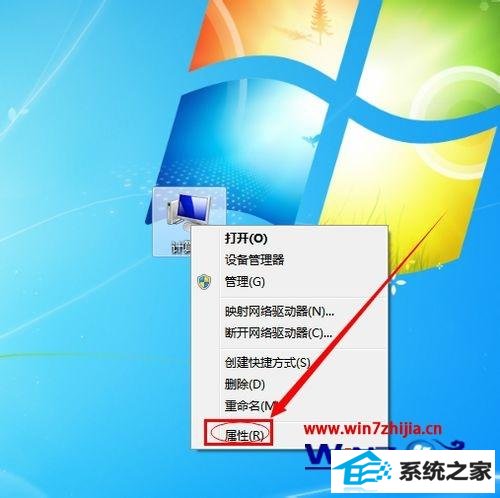
2、点击“系统保护”;
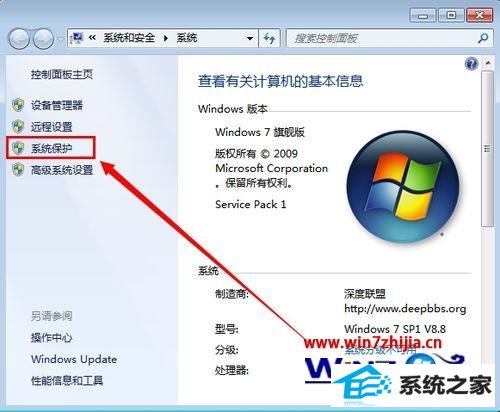
3、在系统属性的设置窗口里点击“高级”;
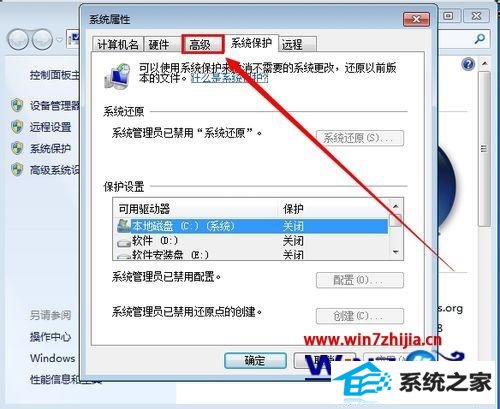
4、在性能那里 点击“设置”;
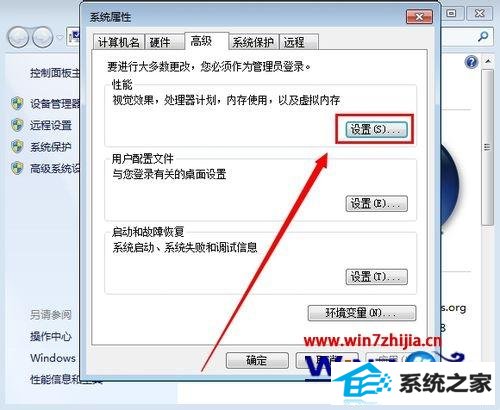
5、在性能选项设置窗口里点击“高级”,然后点击“更改”;
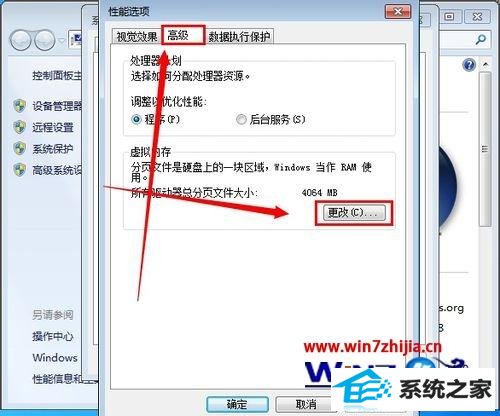
6、把“自动管理所有驱动器的分页文件大小”的勾去掉;
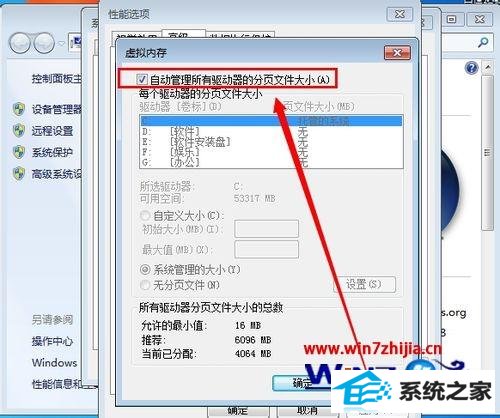
7、打钩“无分页文件” ,然后点击“确定” 就完成所有操作步骤了。
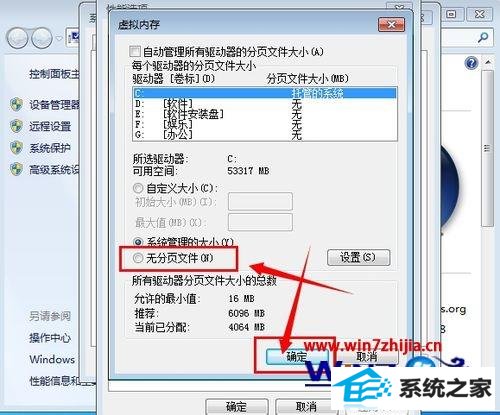
关于windows8系统怎么关闭磁盘分页功能就给大家介绍到这边了,如果你有需要的话,不妨可以采取上面的方法步骤来进行关闭吧,希望可以帮助到大家。